La plongée dans le monde à haute énergie de * Fortnite * peut être une expérience passionnante, mais elle peut rapidement devenir frustrant par de mauvais fractures. Heureusement, l'optimisation des paramètres de votre PC peut améliorer considérablement votre gameplay. Explorons les meilleurs paramètres pour * Fortnite * pour assurer une expérience plus fluide et plus compétitive.
Fortnite MEILLEUR Paramètres d'affichage
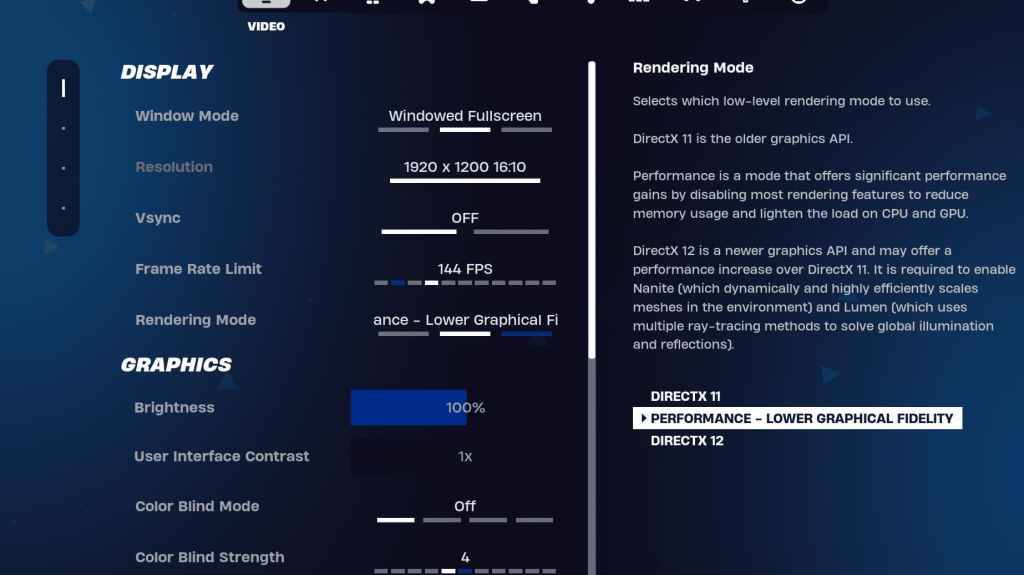 La section vidéo dans * Fortnite * est divisée en affichage et graphiques, tous deux cruciaux pour les performances. Voici comment vous pouvez optimiser les paramètres d'affichage:
La section vidéo dans * Fortnite * est divisée en affichage et graphiques, tous deux cruciaux pour les performances. Voici comment vous pouvez optimiser les paramètres d'affichage:
| Paramètre | Recommandé |
| Mode fenêtre | Plein écran pour la meilleure performance. Utilisez un écran complet fenêtré si vous faites fréquemment l'adhésion. |
| Résolution | Définissez la résolution native de votre moniteur (généralement 1920 × 1080). Abaissez-le si vous êtes sur un PC bas de gamme. |
| V-sync | OFF, car il peut provoquer un décalage d'entrée significatif. |
| Limite de catégorie | Faites correspondre le taux de rafraîchissement de votre moniteur (par exemple, 144, 240). |
| Mode de rendu | Mode de performance pour FPS maximum. |
Modes de rendu - lequel choisir
* Fortnite * propose trois modes de rendu: Performance, DirectX 11 et DirectX 12. DirectX 11 est stable et le choix par défaut, fonctionnant bien sans problèmes de performances majeurs. DirectX 12 peut offrir une augmentation des performances sur les systèmes plus récents et comprend plus d'options graphiques pour une meilleure expérience visuelle. Cependant, pour le FPS le plus élevé et le plus bas décalage d'entrée, le mode de performance est le choix préféré parmi les professionnels, bien qu'il sacrifie la qualité visuelle.
Connexes: Meilleur chargement pour Fortnite Ballistic
Fortnite Meilleurs paramètres graphiques
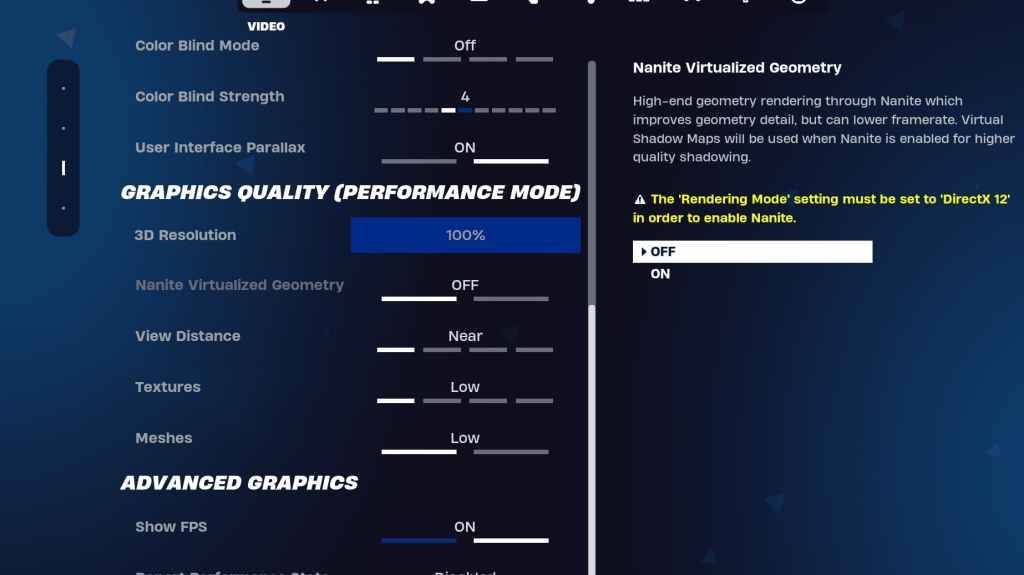 La section graphique est l'endroit où vous pouvez augmenter considérablement votre FPS. Voici comment le configurer pour minimiser l'utilisation des ressources et maximiser la génération de trame:
La section graphique est l'endroit où vous pouvez augmenter considérablement votre FPS. Voici comment le configurer pour minimiser l'utilisation des ressources et maximiser la génération de trame:
| Paramètre | Recommandé |
| Préréglage de qualité | Faible |
| Anti-aliasing et super résolution | Anti-aliasing et super résolution |
| Résolution 3D | 100%. Si vous avez un PC bas de gamme, définissez-le entre 70 et 80%. |
| Géométrie virtuelle nanite (uniquement dans DX12) | Désactivé |
| Ombres | Désactivé |
| Illumination mondiale | Désactivé |
| Réflexions | Désactivé |
| Afficher la distance | Épique |
| Textures | Faible |
| Effets | Faible |
| Post-traitement | Faible |
| Tracé des rayons matériels | Désactivé |
| Mode nvidia basse latence (uniquement pour les GPU nvidia) | Sur + boost |
| Montrer des fps | Sur |
Fortnite Meilleurs paramètres de jeu
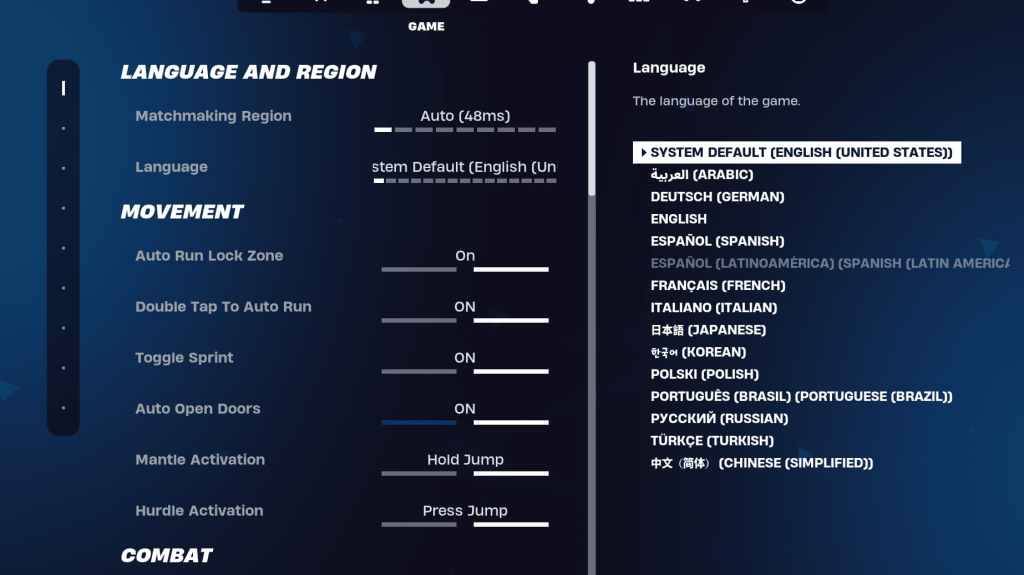 La section du jeu dans les paramètres * Fortnite * n'affecte pas les FP mais est crucial pour le gameplay, en particulier dans l'édition, la construction et le mouvement. Voici les paramètres clés à considérer:
La section du jeu dans les paramètres * Fortnite * n'affecte pas les FP mais est crucial pour le gameplay, en particulier dans l'édition, la construction et le mouvement. Voici les paramètres clés à considérer:
Mouvement
- Portes ouvertes automatiquement: sur
- Double Tap to Auto Run: ON (pour les contrôleurs)
D'autres paramètres peuvent être laissés à leurs valeurs par défaut.
Combat
- Tenir pour échanger le ramassage: ON (permet d'échanger des armes du sol en tenant la clé d'utilisation)
- Basceau de basculement: préférence personnelle (maintenir / basculer à la portée)
- Armes de ramassage automatique: sur
Bâtiment
- Réinitialiser le choix du bâtiment: off
- Désactiver l'option de pré-édition: désactivé
- Bâtiment turbo: off
- Modifications de confirmation automatique: préférence personnelle (utilisez les deux si ce n'est pas sûr)
- Édition simple: préférence personnelle (plus facile pour les débutants)
- Appuyez sur Simple Edit: ON (UNIQUEMENT si le simple montage est activé)
Les paramètres restants dans l'onglet Game sont des ajustements de qualité de vie qui n'ont pas d'impact sur le gameplay ou les performances.
Fortnite Meilleurs paramètres audio
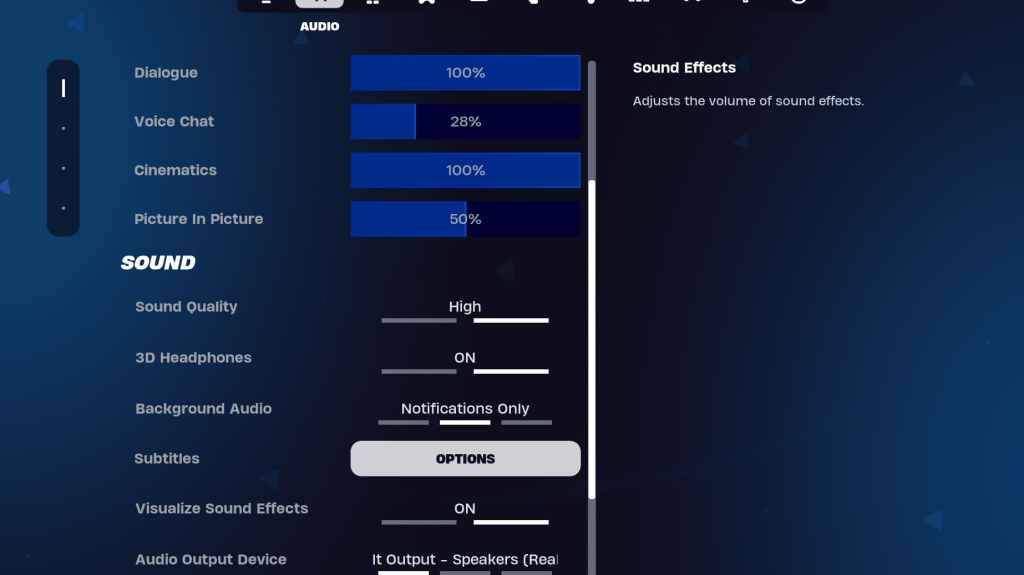 Audio joue un rôle essentiel dans * Fortnite *, vous aidant à détecter les pas ennemis, les coups de feu et d'autres sons cruciaux. Les paramètres audio par défaut sont généralement bons, mais vous devez activer les écouteurs 3D et visualiser les effets sonores. Les écouteurs 3D améliorent l'audition directionnelle, bien qu'ils ne fonctionnent pas bien avec tous les écouteurs, donc une expérimentation pourrait être nécessaire. Visualiser les effets sonores fournit des indices visuels pour l'audio, tels que des marqueurs pour les pas ou les coffres.
Audio joue un rôle essentiel dans * Fortnite *, vous aidant à détecter les pas ennemis, les coups de feu et d'autres sons cruciaux. Les paramètres audio par défaut sont généralement bons, mais vous devez activer les écouteurs 3D et visualiser les effets sonores. Les écouteurs 3D améliorent l'audition directionnelle, bien qu'ils ne fonctionnent pas bien avec tous les écouteurs, donc une expérimentation pourrait être nécessaire. Visualiser les effets sonores fournit des indices visuels pour l'audio, tels que des marqueurs pour les pas ou les coffres.
Connexes: Comment accepter le CLUA à Fortnite
Fortnite Meilleur clavier et paramètres de souris
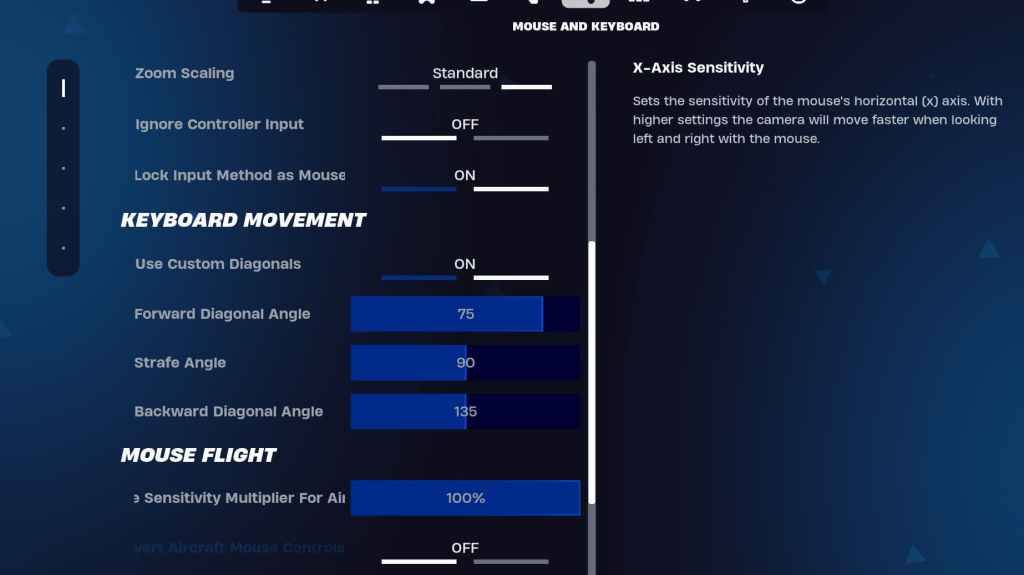 Les paramètres de clavier et de souris sont essentiels pour affiner votre sensibilité et d'autres éléments de jeu. Adjacent à cet onglet est l'onglet Contrôles du clavier pour personnaliser vos clés.
Les paramètres de clavier et de souris sont essentiels pour affiner votre sensibilité et d'autres éléments de jeu. Adjacent à cet onglet est l'onglet Contrôles du clavier pour personnaliser vos clés.
Voici les paramètres recommandés pour l'onglet clavier et souris:
- Sensibilité x / y: préférence personnelle
- Cibler la sensibilité: 45-60%
- Sensibilité de la portée: 45-60%
- Sensibilité de construction / édition: préférence personnelle
Mouvement du clavier
- Utilisez des diagonales personnalisées: sur
- Angle avant: 75-78
- Angle de mise en scène: 90
- Angle arrière: 135
Pour KeyBinds, commencez par les valeurs par défaut et ajustez au besoin. Il n'y a pas de solution unique; Tout est question de préférence personnelle. Consultez notre guide sur le meilleur * Fortnite * KeyBinds pour des recommandations plus détaillées.
Ces paramètres devraient vous aider à optimiser votre expérience * Fortnite *. Si vous vous préparez pour * Fortnite * balistique, assurez-vous de revoir les meilleurs paramètres pour ce mode.
* Fortnite est disponible pour jouer sur diverses plates-formes, y compris la méta quête 2 et 3. *

 Derniers téléchargements
Derniers téléchargements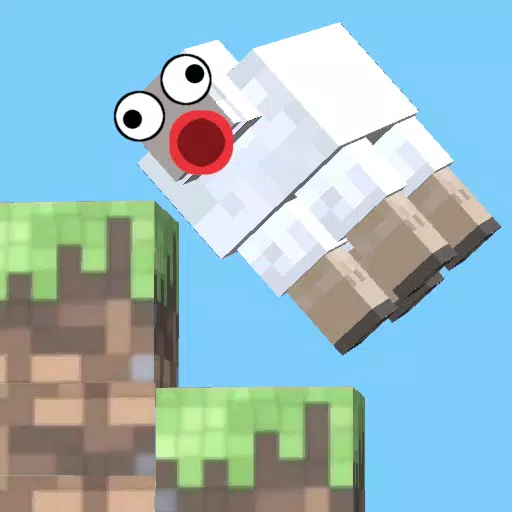
 Downlaod
Downlaod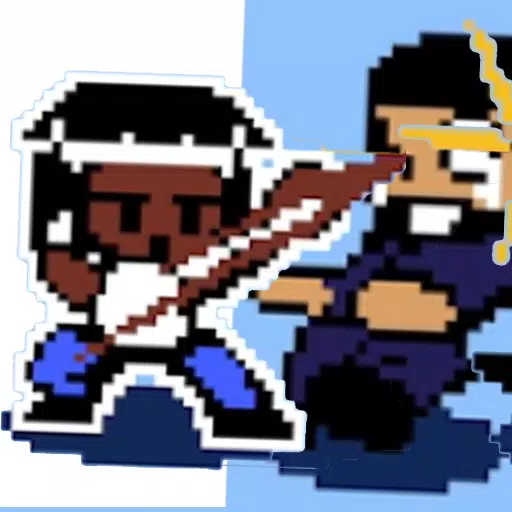

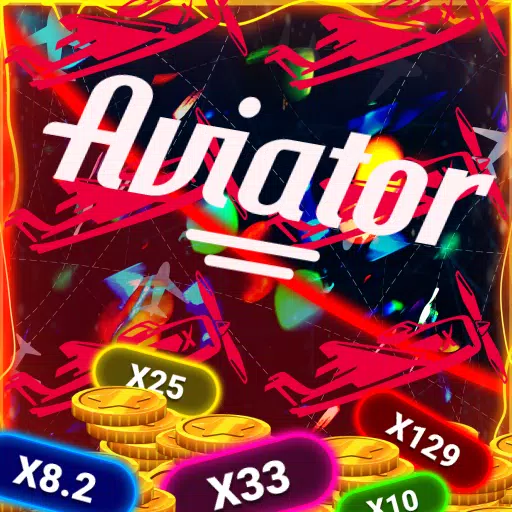
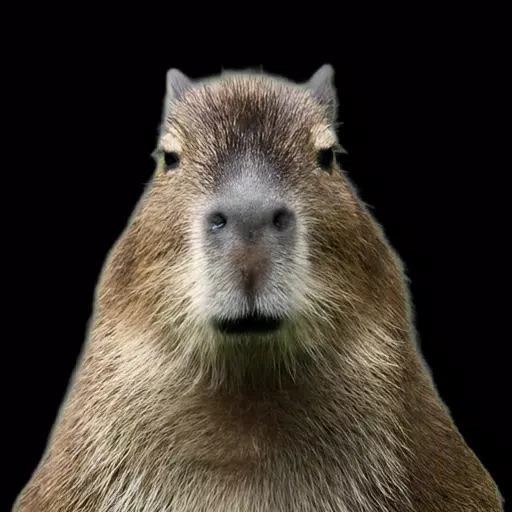

 Actualité à la Une
Actualité à la Une








![Unnatural Instinct – New Version 0.6 [Merizmare]](https://imgs.34wk.com/uploads/05/1719570120667e8ec87834c.jpg)
